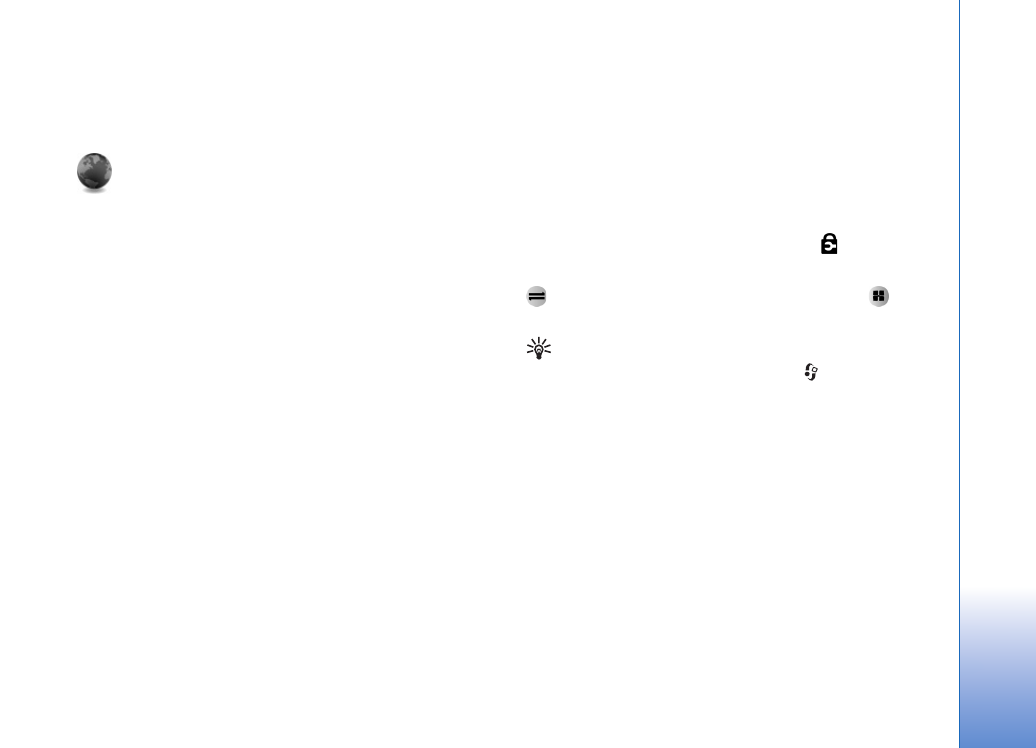
Anslutning
Dataanslutningar och kopplingspunkter
Enheten stöder paketdataanslutningar, som GPRS i
GSM-nätet. När du använder enheten i GSM- och
UMTS-nät kan flera dataanslutningar vara aktiva samtidigt
och kopplingspunkter kan dela en dataanslutning.
Du kan också använda en trådlös dataanslutning. Se
”Trådlöst nätverk”, sid. 18. Bara en anslutning kan vara
aktiv åt gången i ett trådlöst nätverk.
För att en dataanslutning ska kunna etableras behövs en
kopplingspunkt. Du kan definiera olika typer av
kopplingspunkter enligt följande:
• MMS-kopplingspunkt för att skicka och ta emot MMS
• Kopplingspunkt för webbprogram som visar WML-eller
XHTML-sidor
• IAP om du vill skicka och ta emot e-post och innehåll
på internet
Kontakta den lokala tjänsteleverantören om vilken typ av
kopplingspunkt som behövs för den tjänst du vill använda.
Information om tillgänglighet och prenumeration av
dataanslutningstjänster får du från din tjänsteleverantör.
Kopplingspunkter
Du kan få kopplingspunktinställningar i ett meddelande
från en tjänsteleverantör. Se ”Data och inställningar”,
sid. 50. Vissa kopplingspunkter kan ha förinställts för
enheten av tjänsteleverantören, och du kanske inte kan
ändra, skapa, redigera eller ta bort dem.
anger en
skyddad kopplingspunkt.
visar en kopplingspunkt för paketdata och
en
kopplingspunkt för trådlöst nätverk.
Tips! Om du vill skapa en Internet-kopplingspunkt i
ett trådlöst nätverk, trycker du på
och väljer
Anslutb.
>
Ansl.hant.
>
Tillgängliga WLAN
>
Val
>
Definiera koppl.pkt
.
Om du vill skapa en ny kopplingspunkt väljer du
Val
>
Ny
kopplingspunkt
. Om du vill redigera
kopplingspunktinställningarna väljer du
Val
>
Redigera
.
Följ instruktionerna från tjänsteleverantören.
Anslutningsnamn
– Ange ett beskrivande namn på
anslutningen.
Databärare
– Välj dataanslutningstyp.
Beroende på vilken dataanslutning du väljer, blir bara
vissa inställningsfält aktiva. Fyll i alla fält som är
markerade med
Måste anges
eller med en röd asterisk.
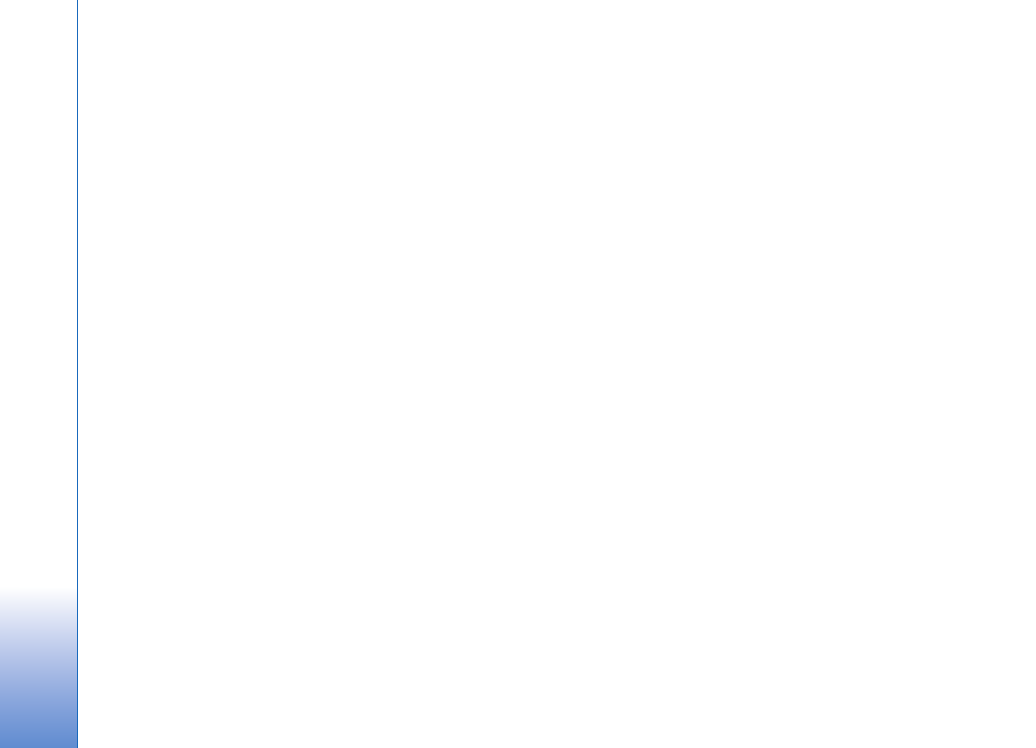
Verktyg
108
Andra fält kan lämnas tomma om du inte har fått andra
instruktioner av din tjänsteleverantör.
Om du ska kunna använda en dataanslutning måste
tjänsteleverantören kunna hantera den funktionen och
eventuellt måste den aktiveras för SIM-kortet.
Paketdata
Följ instruktionerna från tjänsteleverantören.
Koppl.punktens namn
– Du får kopplingspunktens namn
av din tjänsteleverantör.
Användarnamn
– Användarnamnet kan behövas för att
upprätta en dataanslutning och det fås vanligtvis från
tjänsteleverantören.
Efterfråga lösenord
– Om du måste ange lösenordet varje
gång du loggar in på en server eller om du inte vill spara
lösenordet väljer du
Ja
.
Lösenord
– Ett lösenord kan behövas för att upprätta en
dataanslutning och det fås vanligtvis från
tjänsteleverantören.
Verifiering
– Välj
Normal
eller
Säker
.
Startsida
– Beroende på vilken kopplingspunkt du
installerar skriver du en webbadress eller adressen till
MMS-centralen.
Välj
Val
>
Avancerade inställn.
om du vill ändra följande
inställningar:
Nätverkstyp
– Välj
IPv4-inställningar
eller
IPv6-inställningar
. De övriga inställningarna beror på vald
nätverkstyp.
IP-adress till telefon
(endast för IPv4) – Ange enhetens
IP-adress.
DNS-adress
– I
Primär namnserver:
anger du IP-adressen
för den primära DNS-servern. I
Sekundär namnserver:
anger du IP-adressen för den sekundära DNS-servern.
Kontakta din tjänsteleverantör för att få dessa adresser.
Proxyserveradress
– Ange proxyserverns IP-adress.
Proxyportnummer
– Ange proxyportnummer.
Trådlöst nätverk
Följ instruktionerna från tjänsteleverantören.
WLAN-namn
– Välj
Ange manuellt
eller
Sök efter
nätverksnamn
. Om du väljer ett befintligt nätverk,
definieras
WLAN-läge
och
WLAN-säkerhetsläge
av
inställningarna för dess kopplingspunktenhet.
WLAN-läge
– Välj
Ad-hoc
om du vill skapa ett ad
hoc-nätverk och tillåta enheter att skicka och ta emot data
direkt. Ingen kopplingspunktenhet för trådlöst nätverk
behövs då.
WLAN-säkerhetsläge
– Välj den kryptering som används:
WEP
,
802.1x
(inte för ad hoc-nätverk), eller
WPA/WPA2
.
Om du väljer
Öppet nätverk
används ingen kryptering.
Funktionerna WEP, 802.1x och WPA kan bara användas om
nätverket kan hantera dem.
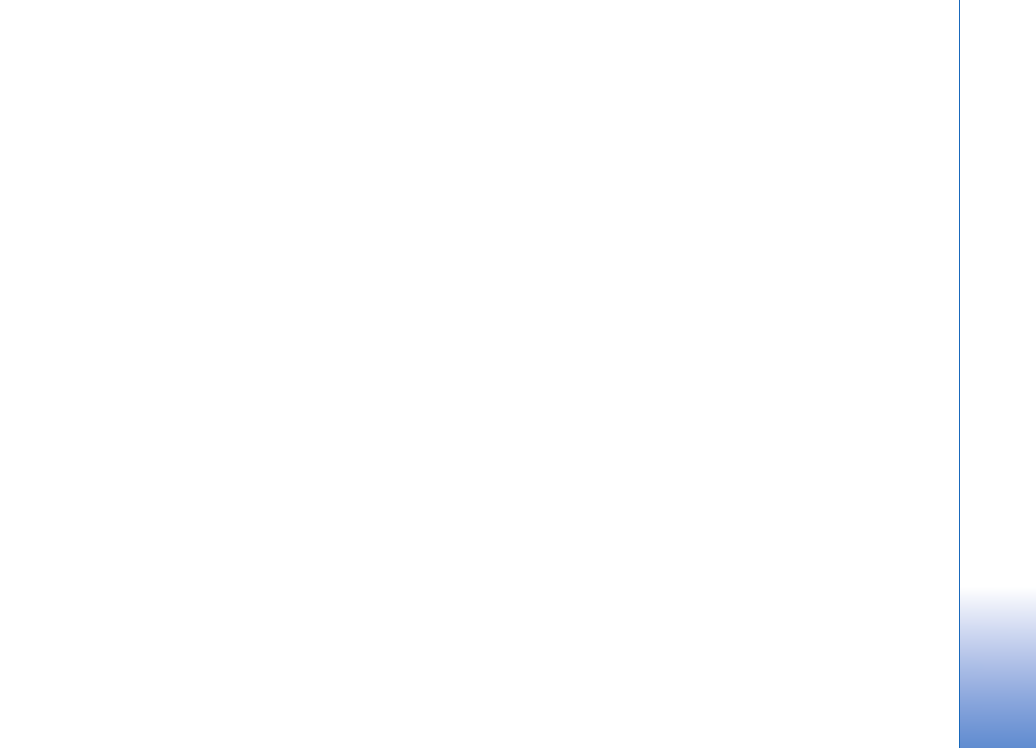
Verktyg
109
WLAN-säkerh.inställningar
– Ange inställningarna för
det valda säkerhetsläget:
Säkerhetsinställningar för
WEP
:
Aktiv WEP-nyckel
– Välj WEP-nyckelnummer. Du kan
skapa upp till fyra WEP-nycklar. Samma inställningar
måste anges i kopplingspunktenheten för trådlöst nätverk.
Verifieringstyp
– Välj
Öppen
eller
Delad
som
verifieringstyp mellan din enhet och
kopplingspunktenheten för trådlöst nätverk.
WEP-nyckelinst.
– Ange
WEP-kryptering
(längd på
nyckeln),
WEP-nyckelformat
(
ASCII
eller
Hexadecimalt
)
och
WEP-nyckel
(WEP-nyckeldata i det valda formatet).
Säkerhetsinställningar för
802.1x
och
WPA/WPA2
:
WPA-läge
– Välj verifieringsmetod:
EAP
om du vill
använda ett EAP-pluginprogram (Extensible
Authentication Protocol), eller
I förväg delad nyckel
om
du vill använda ett lösenord. Fyll i lämpliga inställningar:
Inst. för EAP-plugin
(endast för
EAP
) – Ange
inställningarna enligt anvisningar från
tjänsteleverantören.
I förväg delad nyckel
(endast för
I förväg delad
nyckel
)-Ange ett lösenord. Samma lösenord måste anges i
kopplingspunktenheten för trådlöst nätverk.
TKIP-kryptering
– Välj om TKIP (Temporal Key Integrity
Protocol) ska användas.
Startsida
– Ange en startsida.
Välj
Val
>
Avancerade inställn.
och därefter något av
följande:
IPv4-inställningar
:
IP-adress till telefon
(din enhets
IP-adress),
Nätmask
(IP-adressen till nätmask),
Standardgateway
(gateway), och
DNS-adress
– ange
IP-adressen till den primära och sekundära DNS-servern.
Kontakta din Internet-leverantör för att få dessa adresser.
IPv6-inställningar
>
DNS-adress
– Välj
Automatisk
,
Känd
eller
Användardef.
.
Valfri kanal
(endast för
Ad-hoc
) – Om du vill ange ett
nummer (1-11) manuellt väljer du
Användardefinierad
.
Proxyserveradress
– Ange proxyserverns adress.
Proxyportnummer
– Ange proxyportnummer.
Datapaket
Paketdatainställningarna påverkar alla kopplingspunkter
som använder paketdataanslutning.
Datapaketanslutn.
– Om du väljer
Om tillgänglig
och du
är i ett nätverk som stöder paketdata registreras enheten
för paketdatanätverket. Det går fortare att starta en aktiv
paketdataanslutning (till exempel för att skicka och ta
emot e-post). Om det inte finns någon paketdatatäckning
försöker enheten regelbundet att upprätta en
paketdataanslutning. Om du väljer
Vid behov
används en
paketdataanslutning bara om du startar ett program eller
en åtgärd som behöver den.
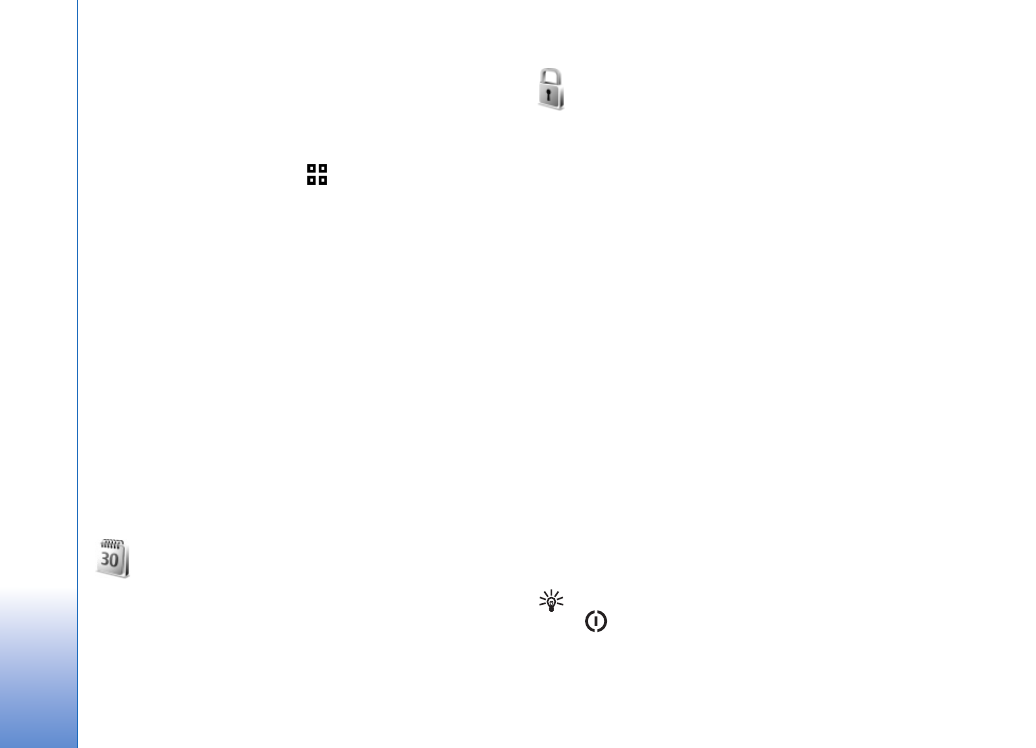
Verktyg
110
Kopplingspunkt
– Kopplingspunktens namn behövs när
du vill använda enheten som paketdatamodem till din
dator.
Trådlöst LAN
Visa tillgänglighet
– Välj om
ska visas när ett trådlöst
nätverk är tillgängligt.
Skanna nät
– Om du ställer in
Visa tillgänglighet
på
Ja
väljer du hur ofta enheten ska söka efter tillgängliga
trådlösa nätverk och indikatorn uppdateras.
Om du vill visa avancerade inställningar väljer du
Val
>
Avancerade inst.
. Det rekommenderas inte att ändra
avancerade inställningar för trådlöst nätverk.
Konfigurationer
Du kan få inställningar för betrodda servrar från
tjänsteleverantören i ett konfigurationsmeddelande.
Inställningarna kan också vara lagrade på ditt SIM- eller
USIM-kort. Du kan spara inställningarna i telefonen och
visa eller ta bort dem i
Konfigurationer
.